如何把电脑声音调的更大 如何调节电脑音量增大500%
更新时间:2024-03-13 12:55:43作者:xtliu
在使用电脑时,我们经常会遇到音量过小的问题,无法听清电影、音乐或者视频中的对话声音,如何才能将电脑的声音调得更大呢?近期有一种方法备受瞩目——调节电脑音量增大500%。这种方法简单易行,只需在电脑设置中进行一些调整即可。接下来我们将详细介绍如何操作,让您轻松解决音量过小的困扰。
方法如下:
1.
右击桌面右下角音量图标,点击“声音”。
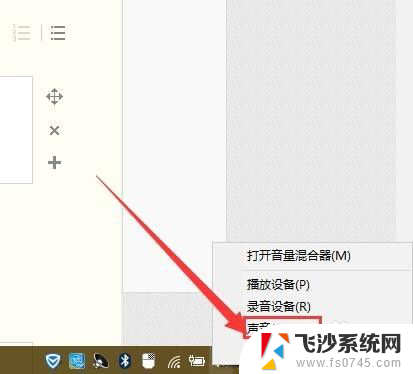
2.点击“扬声器”后,点击界面下面的属性。
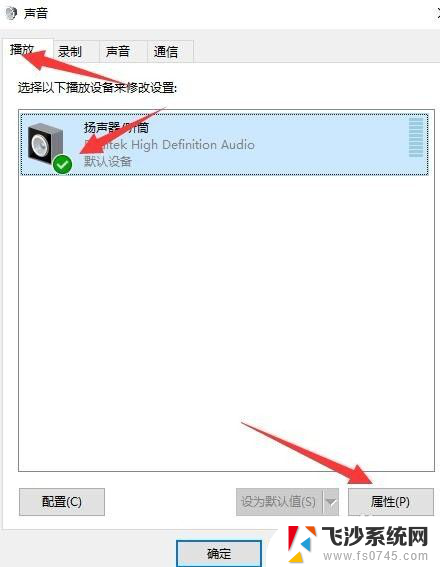
3.在扬声器属性介面中选择“增强”选项卡。
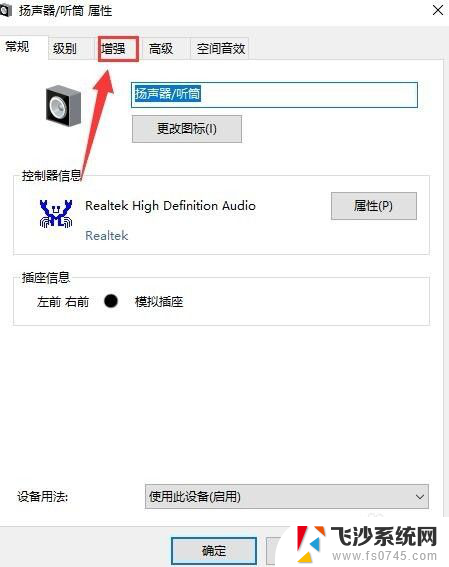
4.在方框中用鼠标向下滑找到“响度均衡”,并在前面小框内打钩,点击确定即可。
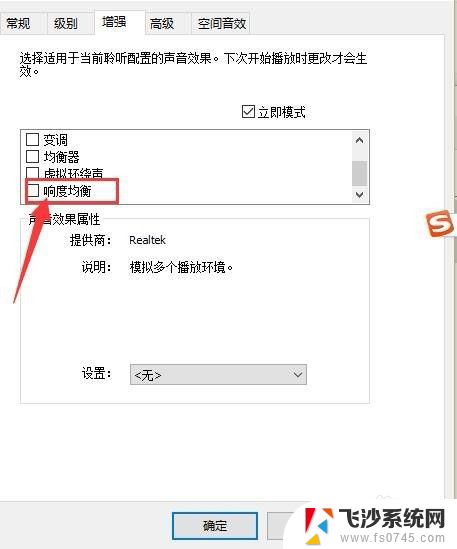
5.还可以下载音量放大软件(Sound Booster)。

6.下载安装好后,点击启用进行设置即可。用音量放大器就可以增加声音在 Windows 操作系统中的原始级别高达 500%!
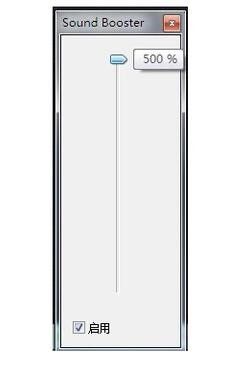
以上就是如何增大电脑音量的全部内容,如果你遇到这种情况,可以按照以上步骤解决,非常简单快速。
如何把电脑声音调的更大 如何调节电脑音量增大500%相关教程
-
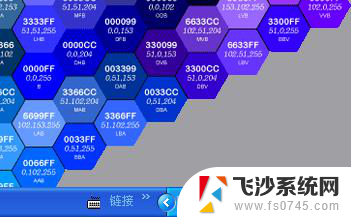 如何调节电脑声音大小 电脑如何调整音量大小
如何调节电脑声音大小 电脑如何调整音量大小2024-04-20
-
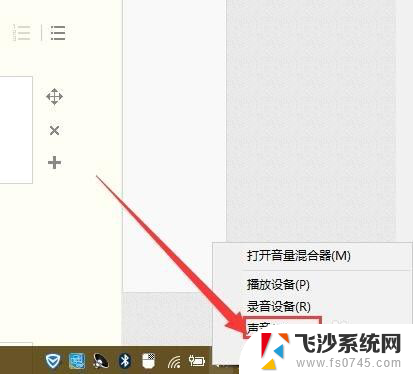 怎么把电脑声音调更大 电脑声音增大的方法
怎么把电脑声音调更大 电脑声音增大的方法2024-03-13
-
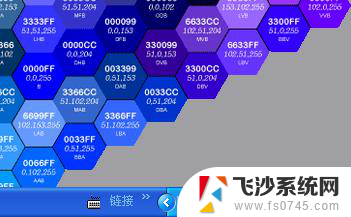 电脑上声音大小在哪调节 如何在电脑上调整音量大小
电脑上声音大小在哪调节 如何在电脑上调整音量大小2024-06-15
-
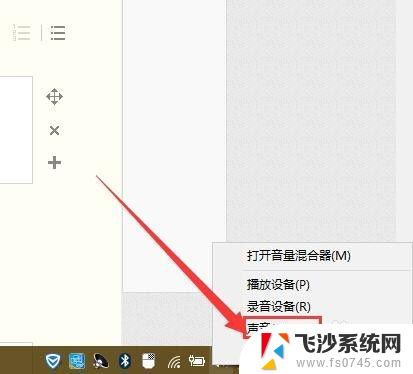 电脑如何放大声音 快速让电脑音响声音增加500%
电脑如何放大声音 快速让电脑音响声音增加500%2024-06-03
- 电脑怎么加音量 电脑声音增大500%的方法
- 电脑音量如何调大 电脑音量调节方法
- qq声音怎么调节音量 QQ音频通话如何调整音量大小
- 放大电脑音量 如何增大电脑音响声音
- 如何调节闹钟音量的大小 iPhone手机调节闹钟音量的方法
- pr如何调声音大小 Pr音频声音大小调节技巧
- 电脑如何硬盘分区合并 电脑硬盘分区合并注意事项
- 连接网络但是无法上网咋回事 电脑显示网络连接成功但无法上网
- 苹果笔记本装windows后如何切换 苹果笔记本装了双系统怎么切换到Windows
- 电脑输入法找不到 电脑输入法图标不见了如何处理
- 怎么卸载不用的软件 电脑上多余软件的删除方法
- 微信语音没声音麦克风也打开了 微信语音播放没有声音怎么办
电脑教程推荐
- 1 如何屏蔽edge浏览器 Windows 10 如何禁用Microsoft Edge
- 2 如何调整微信声音大小 怎样调节微信提示音大小
- 3 怎样让笔记本风扇声音变小 如何减少笔记本风扇的噪音
- 4 word中的箭头符号怎么打 在Word中怎么输入箭头图标
- 5 笔记本电脑调节亮度不起作用了怎么回事? 笔记本电脑键盘亮度调节键失灵
- 6 笔记本关掉触摸板快捷键 笔记本触摸板关闭方法
- 7 word文档选项打勾方框怎么添加 Word中怎样插入一个可勾选的方框
- 8 宽带已经连接上但是无法上网 电脑显示网络连接成功但无法上网怎么解决
- 9 iphone怎么用数据线传输文件到电脑 iPhone 数据线 如何传输文件
- 10 电脑蓝屏0*000000f4 电脑蓝屏代码0X000000f4解决方法